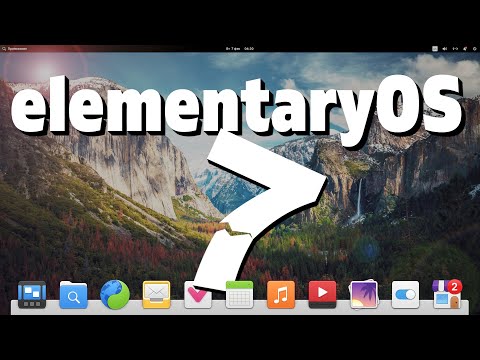Това wikiHow ви учи как да превключите към друг акаунт в Google в YouTube Music, без да излизате от текущия си, като използвате настолен интернет браузър. След като сте влезли в няколко профила в Google, можете лесно да превключвате между различни акаунти от менюто на потребителския си профил.
Стъпки

Стъпка 1. Отворете YouTube Music в браузъра си
Въведете https://music.youtube.com в адресната лента и натиснете ↵ Enter или ⏎ Return на клавиатурата.

Стъпка 2. Щракнете върху вашия аватар горе вдясно
Ще намерите миниатюра на снимката на потребителския си профил в горния десен ъгъл на страницата. Той ще отвори менюто на вашия акаунт в падащо меню.
Ако не сте влезли, ще видите синьо ВПИШИ СЕ бутон тук.

Стъпка 3. Щракнете върху Превключване на акаунт в менюто
Това ще отвори списък с всички акаунти в Google, в които сте влезли на този компютър.

Стъпка 4. Щракнете върху акаунта, в който искате да влезете
Ако вече сте влезли в друг профил в Google на компютъра си, ще го видите в менюто Превключване на акаунт.
Ако видите вашия акаунт в падащия списък, просто щракнете върху него, за да смените акаунта

Стъпка 5. Щракнете върху Добавяне на акаунт в менюто, за да добавите нов акаунт
Тази опция е посочена до фигурна глава и „ + в долната част на падащото меню. Тя ще отвори панела за вход в Google на нова страница.

Стъпка 6. Влезте в акаунта в Google, който искате да използвате, ако бъдете подканени
Когато влезете, автоматично ще бъдете пренасочени обратно към YouTube Music.
- Ако имате други акаунти в Google, запазени на този компютър, щракнете върху него на страницата за вход и въведете паролата си, за да влезете.
- Ако не виждате профила си, влезте с имейл или телефон и паролата си.